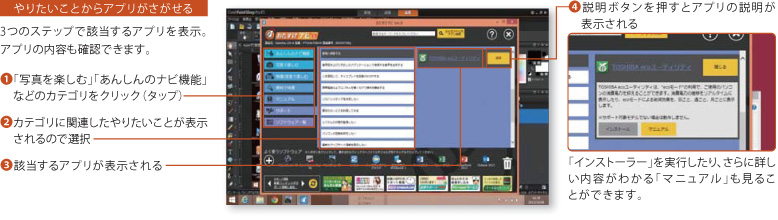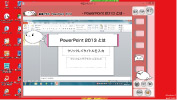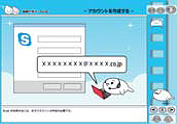![]()
dynabook Satellite T874(Core i7)2013秋冬モデル Webオリジナルモデル おすすめポイント

第4世代インテル® Core™ プロセッサー・ファミリーのクアッドコアCPU「インテル® Core™ i7-4700MQ プロセッサー」を搭載。グラフィック性能が大幅に向上し、日常の作業からゲームまで、快適・スピーディに処理できます。

※画像はイメージです。名門オーディオブランドと提携し、ノートPCでの原音再現性を追求。
左右合わせて4基搭載することで、大画面にふさわしい迫力のサウンドを実現します。*1
*1 4基搭載は、T874/87Kのみ
スピーカーだけでは消えてしまいがちな音域を補正して、音の広がりや奥行き感などを豊かにするなど、harman/kardon®スピーカーの能力を最大限に引き出します。
*1 東芝PCにおける『1080P FULL HD』とは、「画素数1,920×1,080 以上の液晶を持ち、かつ、1,920×1,080のプログレッシブ(順次走査)表示方式の画像をそのまま表示できる能力があること」を指します。なお、映像の表示品質は、元となる映像ソースの状態やPCの使用環境によって違いの出ることがあります。
8GB*2のNAND型フラッシュメモリをHDDのキャッシュとして採用した、大容量1TB*2ハイブリッドドライブを搭載。データのアクセスパターンを自己学習し、最適なデータ配置を行なうハイブリッドドライブは、データの書き込みや読み出しの高速処理が可能であるため、PCの快適なストレージパフォーマンスを実現しています。当社独自開発のハイブリッドドライブ搭載により、高解像度の映像や写真など大容量のデータを保管できるとともに、OSやアプリなど使用頻度の高いソフトウェアの起動時間を短縮できます。また、通常使用時のデータアクセスについても、HDDのみ搭載のモデルと比べ、書き込み/読み出し速度が最大約3.6倍高速化*3しました。
詳しくは![]() http://www.semicon.toshiba.co.jp/product/storage/innovation/hybrid_drive/index.htmlをご覧ください。
http://www.semicon.toshiba.co.jp/product/storage/innovation/hybrid_drive/index.htmlをご覧ください。
*2 ハードディスク/フラッシュメモリの容量は1GBを10億バイト、1TBを1兆バイトで算出しています。
*3 1TB
HDD(5,400rpm)を搭載したモデルとの比較。Windows 8環境において、「PC Mark
Vantage」を使用したベンチマーク結果。ご利用の環境によっては速度が異なる場合があります。当社調べ。
NVIDIA®のGPU「NVIDIA® GeForce® GT 745M」搭載。専用GPUによりリアルでダイナミックなゲームプレイやバーチャルな高精細映像を楽しむことができます。 また、NVIDIA® Optimus™ テクノロジに対応。グラフィックスの負荷に応じて自動的にNVIDIA® GeForce® と、CPUに統合されたインテル® HDグラフィックスを自動的に切り替え。これにより、優れたパフォーマンスを持ちながら、パソコンの消費電力を抑えることが可能です。
※T874/87K
メモリスロットを4スロット搭載。2スロットは4GB×2を内蔵。空きスロットにオプションの8GBメモリを搭載すれば、最大24GBまで搭載ができます。
※本体出荷時に内蔵の、4GB×2のメモリは、取り外すことはできません。
本体とコーディネイトされた文字色を施したタイルキーボードに、抗菌コーティングを採用することで、文字がかすれにくいうえに細菌の増殖を抑え、快適に使えます。
*4 本製品に搭載のキーボードには、抗菌のための塗料を塗布しており、細菌の増殖を抑える効果があります。【試験機関】SGS-CSTC PROFICIENCY TESTING CENTER もしくは Societe Generale de Surveillance S.A. 【試験方法】JIS Z 2801:2010に基づく 【抗菌方法と場所】無機抗菌成分(亜鉛系)をキーボードのキートップに塗布 【試験結果】抗菌活性値2.0以上
部屋を暗くして映画を楽しんだり、録画した番組を見ているときでも、キー操作ができて便利です。
*5 最大転送速度はUSB3.0対応周辺機器と組み合わせた場合の理論値です。

撮った写真をPCに入れたままにしていませんか。「思い出フォトビューア」を使えば、PCに保存された大量の写真を日付ごとに見やすくまとめて表示・閲覧できます。東芝独自の高性能顔認識技術を使用し、写真を顔ごとに分類し、スライドショーを楽しんだり、撮りためた写真を、賢く整理しながら楽しく見ることができます。
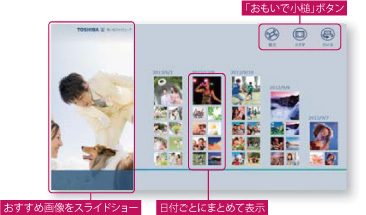
思い出フォトビューアのコンテンツを、4K解像度(3,840×2,160ドット)で4K対応液晶テレビに出力できるので、スライドショーも迫力ある高精細画面で楽しめます。
※ハイスピードHDMIケーブルでの接続が必要です。
写真を1枚選択して「おもいで小槌」ボタンの「振る」をクリック(タップ)すると、同じ季節や同じ日付などの関連した写真が表示され、思いがけない懐かしい写真に出会えます。

「かざす」をクリックして写真立てなど印刷物の写真にかざすと、関連写真が表示されます。

取り込んだ写真を、自動で分類・整理してくれます。撮影日時や季節での表示に加え、新しく「顔ごとの分類・表示」が可能になったので、写真をさがすのも快適です。


「FlashAir™*1」に対応し、デジカメ写真をワイヤレスでPCに取り込めます。また、「思い出フォトビューア」のiOS版をインストールしたデバイスとのワイヤレス連携が可能*2。スマートフォンやタブレットで撮影した写真を無線LANでPCに取り込んで楽しむこともできます。
多彩なエフェクトから効果を選んだり、スタンプの追加も簡単に行えます。
お気に入りの写真をFacebookなどのSNSへ投稿して友達と共有したり、オンラインストレージ(SugarSyncなど)を介して複数のデバイスと写真を共有して楽しむことも簡単です。

*1 東芝無線LAN搭載SDHCメモリカード。
*2 iOS版は12月中旬にApp Storeで公開予定。
*3 対応するアプリケーションがインストールされている必要があります。投稿するには対応するSNSクライアントアプリが必要です。
※ 顔のサイズが極端に大きい場合や小さい場合、顔の一部が隠れているなどの条件によっては、正確に被写体の顔を検出できない場合があります。
※ 顔の角度、解像度、光量、写真のサイズなどの条件によっては、異なる人物の顔が同一人物として分類される場合があります。

![外出先から、家にあるPCの写真が見られる!【AirGet for TOSHIBA】[東芝オリジナル]](img/t_pic17_3.gif)
家にあるPCに保存されている写真を、いつでも外出先のスマートフォン*4で見ることが可能。
また、外出先で撮影した写真をPCに自動保存できるので便利です*5。
これからは、外出先で見たい写真があれば、どこからでも自宅のPCにアクセスして楽しめます。たとえば、友人と会っていて見せたい写真を家に忘れても、その場でスマートフォンに表示させることができます。Wake On LANに対応しPCがスリープ状態でもアクセスできます。
保存しておくのは自宅のPCのハードディスクだから、無料のクラウドサービスとは異なり、容量を気にする必要がなく、セキュリティの不安も軽減します。
外出先で撮ったスマートフォン*4の写真が、自宅のPCに自動で転送できるので、これまでのようにSDメモリカードやUSB接続で画像のコピーや移動をする必要がありません。外出先で撮影した写真を、家にいる家族がすぐに見ることもでき、違う場所にいながら、楽しみを共有できます。もちろん、手動でアップロードしたり、Wi-Fi接続時のみ自動アップロードすることもできます。
ホームネットワーク内なら、PC内の写真や映像、音楽をワイヤレスでスマートフォンに保存でき、外出先で楽しむこともできます。
*4 インターネットに接続している必要があります。スマートフォンに「AirGet for TOSHIBA」アプリをインストールする必要があります。Google Play™またはApp Storeで公開中。
*5 あらかじめ設定しておく必要があります。
※Wake On LANに対応(有線LANに接続している必要があります)していますが、お客様のネットワーク環境によっては利用できない場合もあります。

 デジカメに入れるだけでカメラが「無線LAN対応」になる、無線LAN機能搭載のSDHCメモリカード「FlashAir™」に対応。専用のアプリは必要なく、簡単にPCやレグザタブレットに写真や動画を取り込むことができます。また、SNSにアップしたい写真だけを取り込んだり、わずらわしいSDメモリカードの取り外しが不要で便利です。
デジカメに入れるだけでカメラが「無線LAN対応」になる、無線LAN機能搭載のSDHCメモリカード「FlashAir™」に対応。専用のアプリは必要なく、簡単にPCやレグザタブレットに写真や動画を取り込むことができます。また、SNSにアップしたい写真だけを取り込んだり、わずらわしいSDメモリカードの取り外しが不要で便利です。
※画面はハメコミ合成です。
※本体画像はイメージです。

写真の編集が初めての方でも、輝度、彩度など、簡単に写真編集が楽しめます。

撮った写真が思っていたより暗く写ってしまったり、赤目になってしまったりなど、修正が必要な失敗を経験したことはありませんか。そんなときは、補正メニューの中から、輝度、コントラスト、彩度、赤目除去といった目的のアイコンをクリックするだけで、簡単に写真を補正することができます。また、撮影した写真を使って、手軽に4Kスライドショーの表示が可能。4K対応液晶テレビに出力すれば、迫力のある高精細画面が楽しめます。

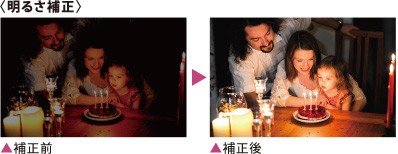

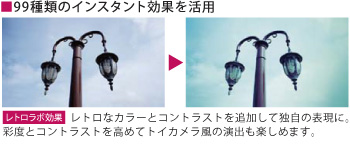
サムネイルをダブルクリックするだけで99種類の写真効果が得られる「インスタント効果」から、1枚のRAWファイルをもとに、より繊細な表現を実現する「Enhanced HDR」まで、簡単に使える多彩な編集機能を装備。初心者から上級者まで、アイデアあふれる楽しい写真をつくり出せます。



メインPC、ウルトラブック、スマートフォン、タブレット…。ひとりで複数のデバイスを利用している人も多いはず。マルチデバイスの時代は、クラウドサービスを使ったデータ共有が便利です。それぞれのデバイスから撮った写真などをクラウドにアップすれば、いつでもどのデバイスからでも、すべての写真を楽しむことができます。

Microsoftのオンラインストレージサービス(7GBまで無料)。写真、ドキュメント、Officeファイルを共有できます。
複数のPCやタブレットで、フォルダー内容を同期できます。一度設定しておけば、友達がフォルダーを更新しても、自分が更新しても自動でアップロードされます。
*1 Windows® Internet Explorer® のお気に入りに登録されています。
※共有するには設定が必要です。
※ソフトやサービスによっては、一部機能は有料での提供になります。
※画面はハメコミ合成です。
※本体画像はイメージです。

ホームビデオやネット動画、DVDタイトルなどを、東芝独自の超解像技術〈レゾリューションプラス〉を使って、見違えるほどキレイな映像で楽しめます。

超解像技術〈レゾリューションプラス〉は、東芝独自のアルゴリズムを採用。映像をフレームごとに解析し、暗いシーンでは暗くなりすぎないように色補正をしたり、輪郭の強調も暗いシーンと明るいシーンで処理を変えて行うなど、より自然でキレイな高画質化を実現します。
※写真は効果をわかりやすくしたイメージです。
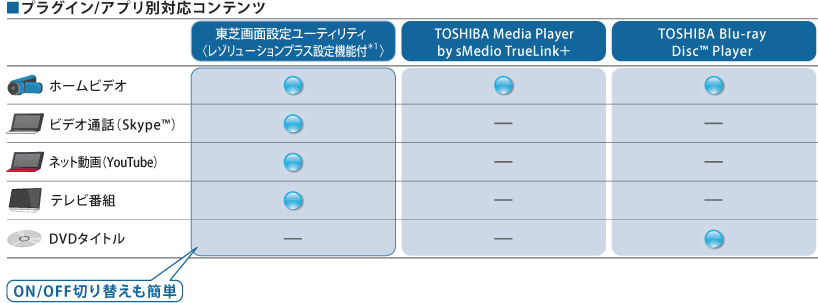
超解像技術〈レゾリューションプラス〉のON/OFFを、画面設定ユーティリティで簡単に切り替えできます*1。
ホームビデオはもちろん、ネット動画、テレビまで、クッキリ鮮やかな映像に変換して視聴できます。
*1 出荷時はOFFに設定されています。ONにしてご利用ください。またSkype™でレゾリューションプラスを使用する場合、東芝サービスステーションよりアップデート(12月中旬)が必要となります。

1つのアプリで、ビデオ・音楽・写真を簡単に管理でき、それぞれコンテンツが一覧表示されます。ビデオ・音楽・写真をシームレスに切り替えて、すばやく再生して楽しめます。
スタート画面のタイルをクリックすれば、アプリを立ち上げることが可能。見たいビデオや聴きたい音楽などを自在に再生して楽しめます。

▲ どれも共通のインターフェースなので使いやすい。

PCに撮りためた標準画質(SD画質)の映像を、超解像技術〈レゾリューションプラス〉の設定をオンにするだけで、ハイビジョン画質に変換して楽しめます。もちろん、写真の超解像技術〈レゾリューションプラス〉にも対応。繊細な部分の鮮鋭感を向上するなど、キレイな写真に変換できます。

映像編集が初めての方でも、取り込んだビデオや写真、音楽を駆使して簡単にオリジナルムービーを作成できます。4K映像の編集にも対応し、豊富な視覚効果を盛り込みながら、より魅力的な高精細ムービーをつくり上げることも可能です。


次世代の高画質4Kビデオの編集に対応。デジタルカメラで撮影した4K解像度の写真や複数のHDビデオをレイアウトすることで、最大4,096×2,304ピクセルの高解像度ビデオ作品に仕上げることが可能。 編集したビデオは4K画質で4K対応液晶テレビなどに出力できます。

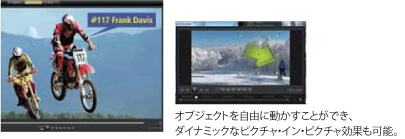
動いている人物や物に、任意のタイトルや画像などを追従 させることができます。たとえば、マラソンなどで好きなランナーの氏名をモーショントラッキングで設定すれば、順位が入れ替わったり大混戦の中でも、そのランナーの映像に合わせて氏名が常に表示されるので、走りを確認しやすくなります。
※画面はハメコミ合成です。
※本体画像はイメージです。

テレビ*1やレコーダー*1に録画した番組や放送中の番組を、家の好きな場所で楽しむことが可能。これからは、時間や場所にしばられずに、テレビを見ることができます*2。
レグザ*1やレグザブルーレイ*1/レグザサーバー*1に録画した番組を、PCで視聴できます。たとえば、ベランダで、録画済みのドラマなどを楽しむことができます。
*1 専用アプリケーション対応のレグザ、レグザブルーレイ/レグザサーバー。
*2 ホームネットワーク(有線・無線LAN)で接続している必要があります。
*3 レコーダーの録画状況やその他動作により、本アプリケーションによる視聴ができない場合があります。複数の情報端末で同時に映像を受信することはできません。著作権保護されたコンテンツのみの対応となります。
*4 対応機器のチューナーで視聴可能な映像のみの対応となります。
*5 ダビングするとコピー可能回数が1減ります。コピー禁止番組の場合、ダビングされた番組は移動し、ダビング元の機器から消去されます。ダビングした録画番組は、録画機には戻せません。また、ダビングを実施した機器以外では視聴できません。録画した映像データの転送速度は、レコーダー本体の接続環境や動作状況により異なります。著作権保護されたコンテンツのみの対応となります。
※環境、電波状況、ネットワーク速度により、映像や音声が途切れたり、視聴ができないことがあります。
※機器によっては、動作が不安定になることや、うまく動作しないことがあります。すべての動作を保証するものではありません。
※Android™ 版の「RZプレーヤー」「RZライブ」「RZポーター」とは機能が異なります。
※画面はハメコミ合成です。
※本体画像はイメージです。

数あるPCの中でも長年高い評価を得ているdynabook。その大きな理由の1つが、世界の名門オーディオブランドと連携したこだわりの音づくり。限られたスペースを最大限に生かすスピーカー構造の採用などにより、PCのイメージを超えた豊かな表現力と迫力のサウンドが楽しめます。

dynabookなら、高画素Webカメラ搭載だから、ビデオ通話がすぐに楽しめ、さらにビデオ通話を録画すれば、大切な人とのコミュニケーションを何度でも再現できます。

人気のビデオ通話ソフト「Skype™」をプレインストール*2。ビデオ通話やチャットをすぐに始められます。Skype™ユーザー同士なら無料*3でビデオ通話が楽しめて、とても便利です。

Skype™の始め方から基本的な使い方まで、わかりやすく教えてくれます。
Windows ストアアプリ版をプレインストール。
*1 Skype™などの画面キャプチャと、キャプチャした動画の編集が可能です。なお、市販のVideoStudioとは機能が異なります。
*2 別途アカウントの作成が必要となります。Windows ストアアプリの「Skype™」がプレインストールされています。
*3インターネット通信料はお客様のご負担となります。
*4 デスクトップアプリケーションの「Skype™」での通話を録画することをおすすめします。デスクトップアプリケーションの「Skype™」はWebからダウンロードし、インストールする必要があります。
※画面はハメコミ合成です。
※本体画像はイメージです。

クラウドストレージ(SugarSync)を利用したバックアップを簡単に設定・利用できます。写真、動画、メールなど指定したデータを5つのフォルダー「画像」「動画」「音楽」「書類」「PC設定」に自動分類して、「SugarSync」に自動バックアップ。ストレージ容量は、5GBまでの無料プランや最大500GBまでの有料プランから選べます。また、Outlookのメールデータが壊れたときには、「PC引越ナビ®」連携で簡単に戻すことが可能です。

ファイルの選択画面から、バックアップしたいファイルの種類(拡張子)を選択できます。カテゴリの一括ON/OFも可能です。
バックアップする日時を指定できます。毎月の指定日や指定曜日ごとの任意の時間に設定できます。
●他のデバイスとの「共有」や「転送」も可能
●ファイルは5世代までバックアップ
※「バックアップナビクラウド」を利用するには、あらかじめオンラインストレージサービス 「SugarSync」に登録する必要があります。

dynabookなら、市販のLANクロスケーブル*2やUSBメモリを使って、ご使用のPC環境を新しいWindows 8.1 搭載PCにカンタン引っ越し。使い慣れたファイルや設定で、すぐに使いはじめられます。
わかりやすいナビ画面の指示に従って操作するだけで、初めてでもスムーズにデータ引っ越しを完了できます。

 新旧2つのPCを市販のLANクロスケーブル*2で接続
新旧2つのPCを市販のLANクロスケーブル*2で接続 「PC引越ナビ®」の梱包プログラムをUSBメモリなどを使用して、旧PCにコピー
「PC引越ナビ®」の梱包プログラムをUSBメモリなどを使用して、旧PCにコピー 引っ越しさせたいデータなどを選択して実行
引っ越しさせたいデータなどを選択して実行
■Outlookの設定 ■メールの設定 ■Internet Explorerの設定 ■マイドキュメントフォルダに含まれるファイル ■デスクトップ上のファイル ■任意のフォルダに含まれるファイル
*2 今までお使いのPCに、 LANコネクタが必要です。なお、今までお使いのPCが東芝製で、ギガビットイーサネット(1000 Base-T)搭載の場合、通常のLANケーブル(ストレートケーブル)をご使用いただけます。

音声ナレーションと、「ぱらちゃん」が解説してくれる動画で楽しく学べます。「動画で学ぶWindows 8.1」は、基本操作や、Microsoftアカウントの取得方法までやさしく解説。また、Officeの「word 2013」や「PowerPoint 2013」なども動画で手軽に学習できます。
新OS「Windows 8.1」の基本操作や新機能のポイントを、「ぱらちゃん」が動画でやさしく解説。マイクロソフトのアカウント取得方法も音声と文字のダブル解説で、わかりやすく教えてくれます。
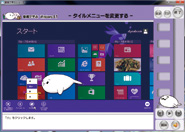
■動画で学ぶWindows 8.1 ■動画で学ぶWord 2013 ■動画で学ぶExcel 2013 ■動画で学ぶOutlook 2013
■動画で学ぶPowerPoint 2013 ■動画で学ぶメール ■動画で学ぶクラウド ■動画で学ぶSkype™
※画面はハメコミ合成です。
※本体画像はイメージです。

東芝が開発した新世代ハイブリッドドライブは、ハードディスクとSSDを組み合わせていた従来型ハイブリッドドライブとは違い、ハードディスクに加えてNAND型フラッシュメモリをキャッシュメモリとして活用することで、大容量と高速アクセスを両立しています。
新世代ハイブリッドドライブは、ハードディスクに比べ、アプリケーションやOSの起動時間を高速化。また、自己学習型キャッシングアルゴリズムでユーザーのデータアクセスパターンを自己学習し、高頻度で使うデータをNAND型フラッシュメモリに保持することで、読み出しのさらなる高速化を実現しています。
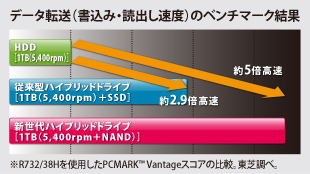
 ハードディスクとキャッシュ(NAND型フラッシュメモリ)を統合することにより、統一したアルゴリズムで効率のよい高速化を実現します。また、ハードディスクとキャッシュSSDをデュアルに搭載する様式と違い、新世代ハイブリッドドライブは単一のハードディスクとして認識され、特別なドライバソフトウェアが不要。システム内配置がさらに効率的になり、薄型筐体設計に貢献しています。
ハードディスクとキャッシュ(NAND型フラッシュメモリ)を統合することにより、統一したアルゴリズムで効率のよい高速化を実現します。また、ハードディスクとキャッシュSSDをデュアルに搭載する様式と違い、新世代ハイブリッドドライブは単一のハードディスクとして認識され、特別なドライバソフトウェアが不要。システム内配置がさらに効率的になり、薄型筐体設計に貢献しています。


Webカメラと連携し、手を動かしたり、つかんで離すことで、アプリの切り替え/終了、ズームイン/アウトなど、Windows 8.1の基本操作が可能。人差し指を唇にあてる操作でミュートできるなど、画面にふれなくても操作ができるので、画面に指紋がつかず、手がぬれていたり、汚れているときなどに便利です。
※市販のWebカメラは、本機能に対応していません。
※手の動作を正しく検出できずに、本機能が正しく動作しないことがあります
〈●周囲が暗い場合 ●Webカメラに対して逆光の場合 ●小さい手の場合(お子様の手など)〉。
※本機能はWebカメラを使用するため、他のアプリケーションが先にWebカメラを使用している場合、本機能は使用できません。
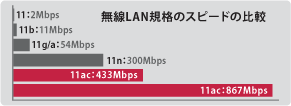
* IEEE802.11ac規格は、2013年8月現在策定作業中で、Draft段階です。
※画面はハメコミ合成です。
※本体画像はイメージです。




![写真や映像のディテールまで、リアルに再現 17.3型ワイド(16:9) フルHD TFTカラー Clear SuperView LED液晶 [1080P FULL HD*1][LED液晶 省電力LEDバックライト]](img/t_t6_08.gif)













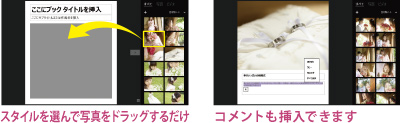








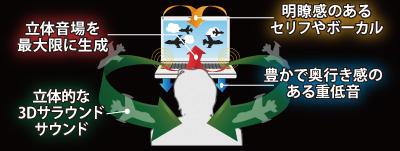
 コンテンツの中に登場するあらゆる「音の位置」をオリジナルの音声信号から瞬時に解析することにより、左右への音の広がり感、奥行き感、上下感をリアルに再生。まるでその場にいるかのようなリアルで立体感ある3Dサウンドを楽しめます。
コンテンツの中に登場するあらゆる「音の位置」をオリジナルの音声信号から瞬時に解析することにより、左右への音の広がり感、奥行き感、上下感をリアルに再生。まるでその場にいるかのようなリアルで立体感ある3Dサウンドを楽しめます。









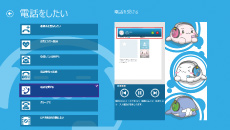
![Skype(TM)が初めてでも大丈夫 Skypeらくらくナビ [東芝オリジナル]](img/t_sub33.gif)




![目的のデスクトップアプリがすぐ見つかる! デスクトップアプリメニュー[東芝オリジナル]](img/t_oya76_2.gif)
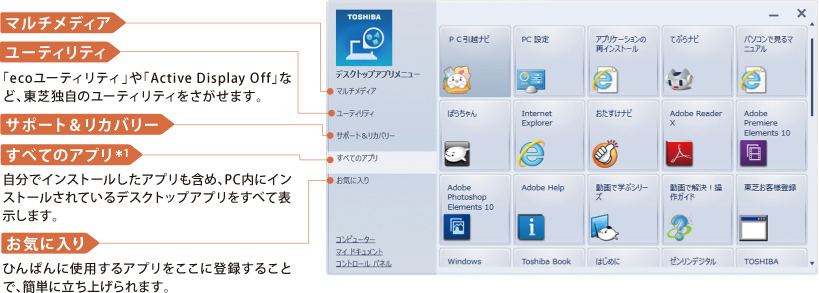
![使い慣れたPC環境で、すぐに使いはじめられる! PC引越ナビ(R)[東芝オリジナル]](img/t_oya38.gif)



![ここに来れば、答えが見つかる! おたすけナビ(TM)[東芝オリジナル]](img/t_oya19.gif)